格安SIMは組み合わせて更に安くする時代へ❗
楽天自社回線の通信品質に不安がある方は、他社通信×RakutenLinkアプリで快適通信+無制限かけ放題がタダ❗
手持ちのスマホをそのまま使って楽天モバイルに乗り換える申し込み手順
公式ページでは、詳しい乗り換え手順が書かれておらず、分かりづらいですよね。今回は、手持ちのスマホをそのまま使って楽天モバイルへ乗り換える方法を分かりやすくご紹介します。
お手持ちの機種が楽天モバイルで使えるかの確認や、携帯会社を解約すると使えなくなるサービスについては、下記の記事を参考にしてください。
au
ソフトバンク
MNP予約番号の取得
楽天モバイルから電話番号そのままで乗り換えるには、MNP予約番号が必要です。MNP予約番号とは、今の電話番号を乗り換え先でも使い続けるために必要な番号のことです。
MNP予約番号は、今契約している携帯会社から発行してもらえます。ただし、MNP予約番号には有効期限があり、発行日から起算して15日間です。
楽天モバイルに乗り換える手続きをするには、有効期限が10日以上残ってないと申し込みができません。つまり、MNP予約番号を発行してもらってから5日以内に手続きをしなければなりません。
MNP予約番号を取得するタイミング
楽天モバイルへ乗り換えるタイミングは携帯会社の締め日直前がオススメです。締め日直前に乗り換えることで、翌月の月額料金の支払いをなくすことができます。
各社の締め日については、ドコモとauは「月末」、ソフトバンクは「10日」「20日」「月末」のいずれかです。(ソフトバンクの締め日は契約ごとに異なり、マイソフトバンクから確認できます。)
乗り換え手続きを締め日直前に行うとき、予約番号を取得するタイミングを各社の締め日から4日前に発行してもらうのがオススメです。
例えばドコモなら、月末31日の5日前にあたる27日に取得してしまうと、31日に手続きするときは有効期限のギリギリになります。有効期限ギリギリに手続きすると楽天モバイルの申し込みが完了しない場合があるので、余裕を持って28日あたりにMNP予約番号を発行してもらうのがいいでしょう。
各社のMNP予約番号取得方法
MNP予約番号の取得は、各携帯電話会社の窓口に電話に「番号そのまま乗り換えしたい」旨を伝えることでMNP予約番号を発行してもらえます。
MNP予約番号は、各携帯電話会社ごとに以下の窓口に電話をかければ聞くことが可能です。
- docomo:0120-800-000 or 151(My docomoからも可)
- au:0077-75470
- SoftBank:0800-100-5533
各電話の受付時間は、9:00~20:00
MNP予約番号を取得する流れ
1 窓口に電話をかける
2 自動音声案内に従う
3 オペレーターに「NMP予約番号を取得したい」と伝える
4 引き留めに合うが「結構です」と伝える
5 注意事項を聞く
6 MNP予約番号と有効期限を聞いてメモする
今回は電話でのMNP予約番号の発行手順を説明していますが、ショップで発行してもらうことも可能です。電話での手続きに不安がある方は、ショップで手続きすることをオススメします。
今の携帯会社は乗り換え完了日に自動解約
MNP予約番号を取得しても、まだ解約にはなりません。MNP予約番号の発行は他社に乗り換えを予約することですが、今の携帯会社を「解約を予約する事」と同じ意味になります。楽天モバイルの回線開通手続きが完了すると、その時点で今の携帯会社が自動的に解約されます。
MNP予約番号を発行しただけでは手数料はかかりません。もしMNP予約番号の有効期限が過ぎてしまっても、また再取得することができます。この場合も、特に発行手数料はかかりません。MNP予約番号の手数料が取られるのは、他社に乗り換え手続きが完了した時点で発行手数料が発生します。
スマホを使って楽天モバイルへの申し込み
MNP予約番号を取得したところで、いよいよ楽天モバイルへ申し込み手続きを始めます。スマホをそのまま使って楽天モバイルへ乗り換える手続きを始めるには、以下のリンクをタップして申し込みページを開いてください。

上図のように、楽天モバイルのページが表示されたら「楽天モバイルに今すぐお申し込み」をタップしてください。
申し込み前に必要書類を準備
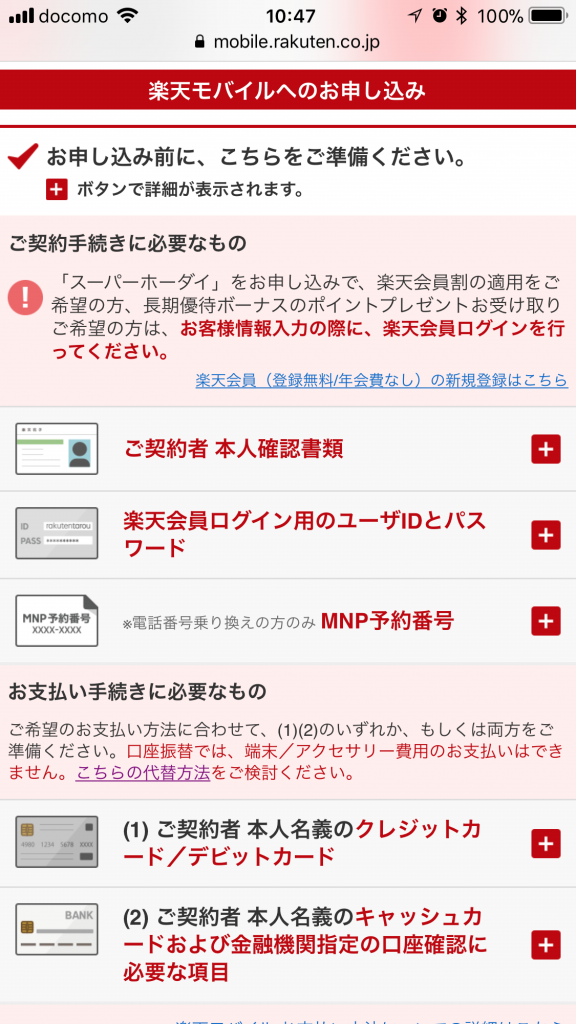
次のページでは上図のように、申し込みに必要なもの一覧が表示されます。楽天モバイルへ乗り換えるには、本人確認書類と支払いのためのクレジットカード、もしくは銀行口座情報が必要です。手続きの前に準備しておきましょう。
楽天モバイルの申し込みで使える本人確認書類は下記のページで確認することができます。
*マイナンバーカードを本人確認書類として使うことはできません。
揃ったら、ページ下にスクロールし、下図のように「今すぐWebでお申し込み」をタップしてください。
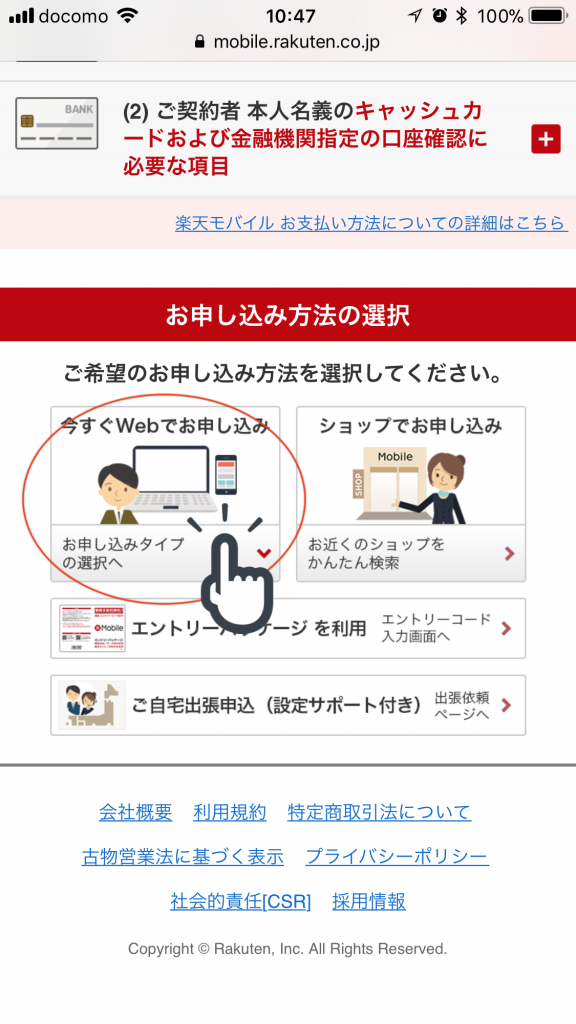
お申し込みタイプの選択
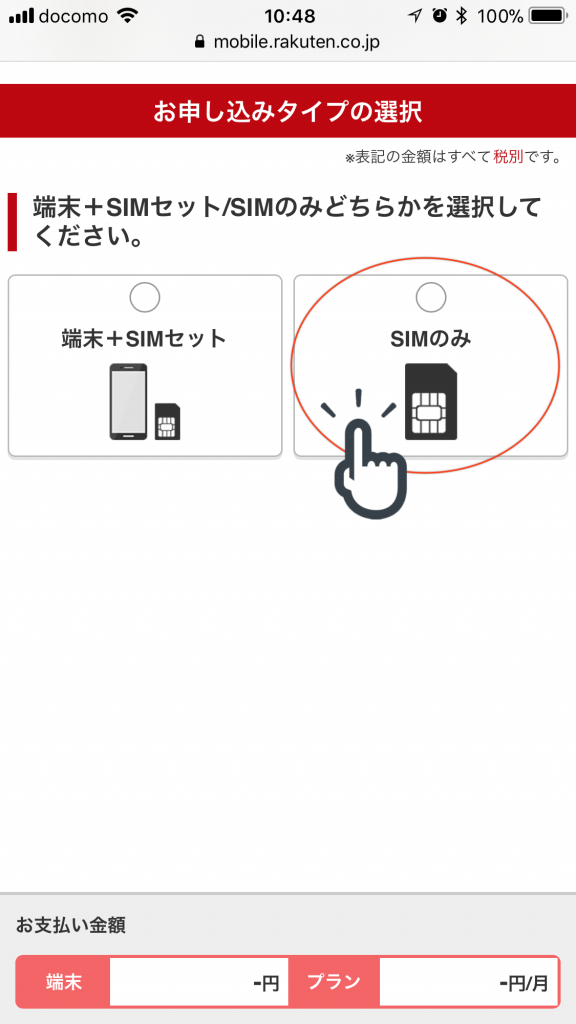
次は、上図のように「お申し込みタイプの選択」ページに切り替わります。
今回はお手持ちのスマホをそのまま楽天モバイルで利用するので、お申し込みタイプの選択は「SIMのみ」を選択します。こうすることでSIMカード単体が送られてくるので、届いたSIMカードをお手持ちのスマホにさして使います。
端末保証オプションの選択
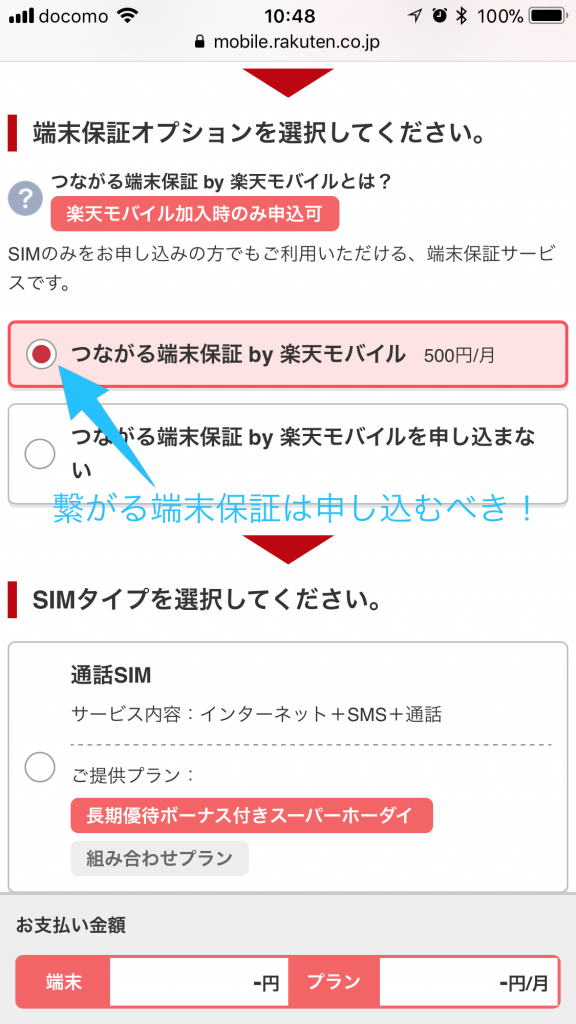
次に、上図のように「端末保証オプションを選択してください」という項目が表示されます。
表示された時点で、「つながる端末保証 by 楽天モバイル」が自動的に選択されています。つながる端末保証とは、月額500円(税別)を支払うことで、端末が故障・水没してしまった時に、年に2回まで無償修理または低価格で修理してくれるサービスのことです。
※ 修理費用が5万円未満の場合は無償です。修理費が5万円以上の場合は、5万円を超えた分を実費で支払うことになります。
また、本体が粉々になるほどのダメージは修理ができません。その場合は楽天モバイル指定機種が交換品として送られてきます。
今の携帯会社を解約すると、携帯会社が提供している保証も解約されてしまうので、もしものときのために保証には加入しておきましょう。
SIMタイプの選択
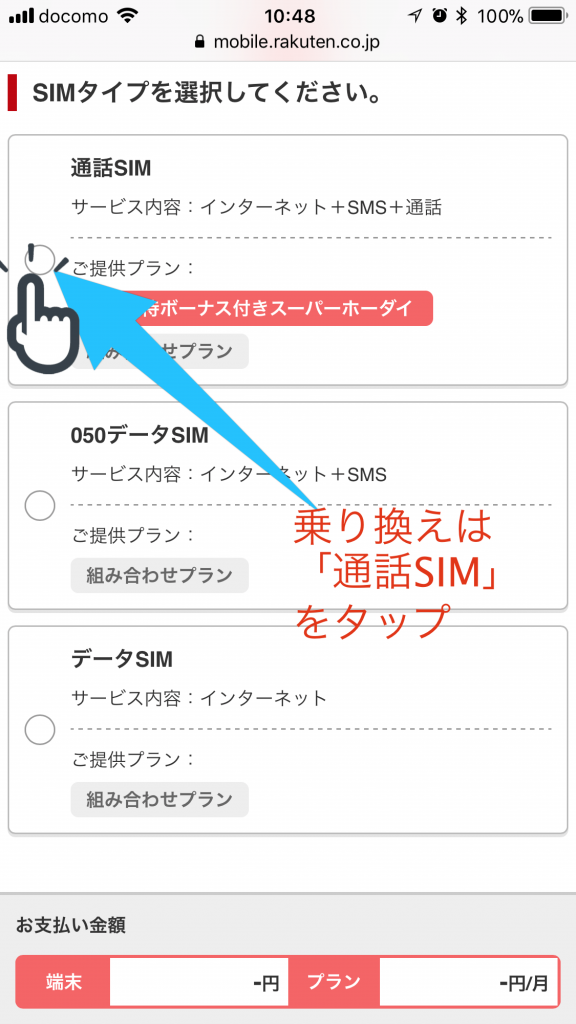
すぐ下に、上図のようにSIMタイプを選択する項目があります。
*SIMタイプの選択は、必ず「通話SIM」を選んでください。
通話SIMとは、あなたが契約した090や080の電話番号を使って電話をかけたり受けたりすることができるSIMカードのことです。「050データSIM」や「データSIM」は090や080からの発着信ができないSIMカードなので、申し込まないでください。
料金プランの選択
下にスクロールすると、料金プランの選択になります。スーパーホーダイプランと組み合わせプランのどちらかから選ぶことができます。
組み合わせプランを選びたい方は、下図のようにスーパーホーダイプランの下に「組み合わせプランを表示」とあります。タップして希望のデータ通信量を選んでください。
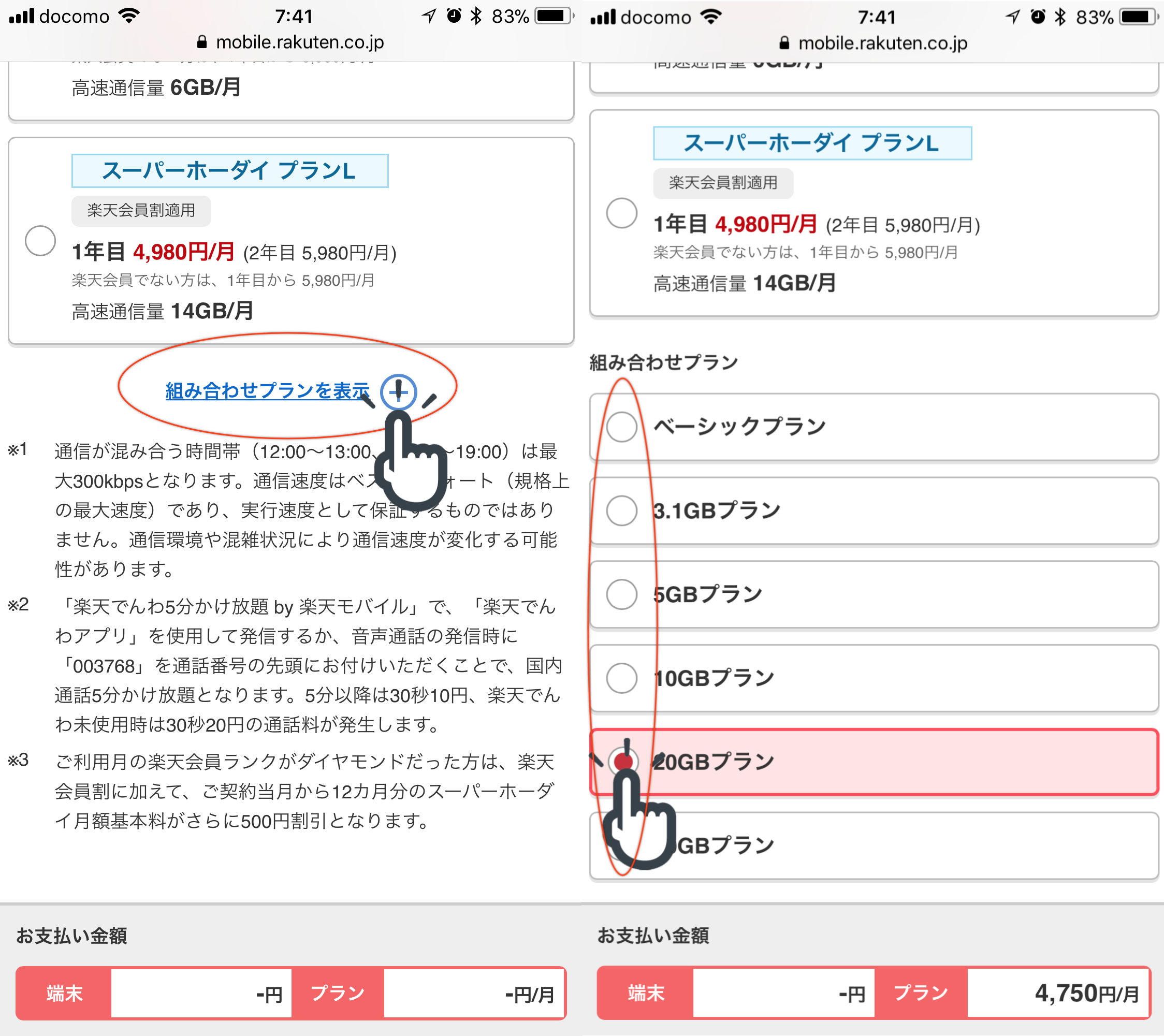
今回はスーパーホーダイの契約を例に進めていきます。
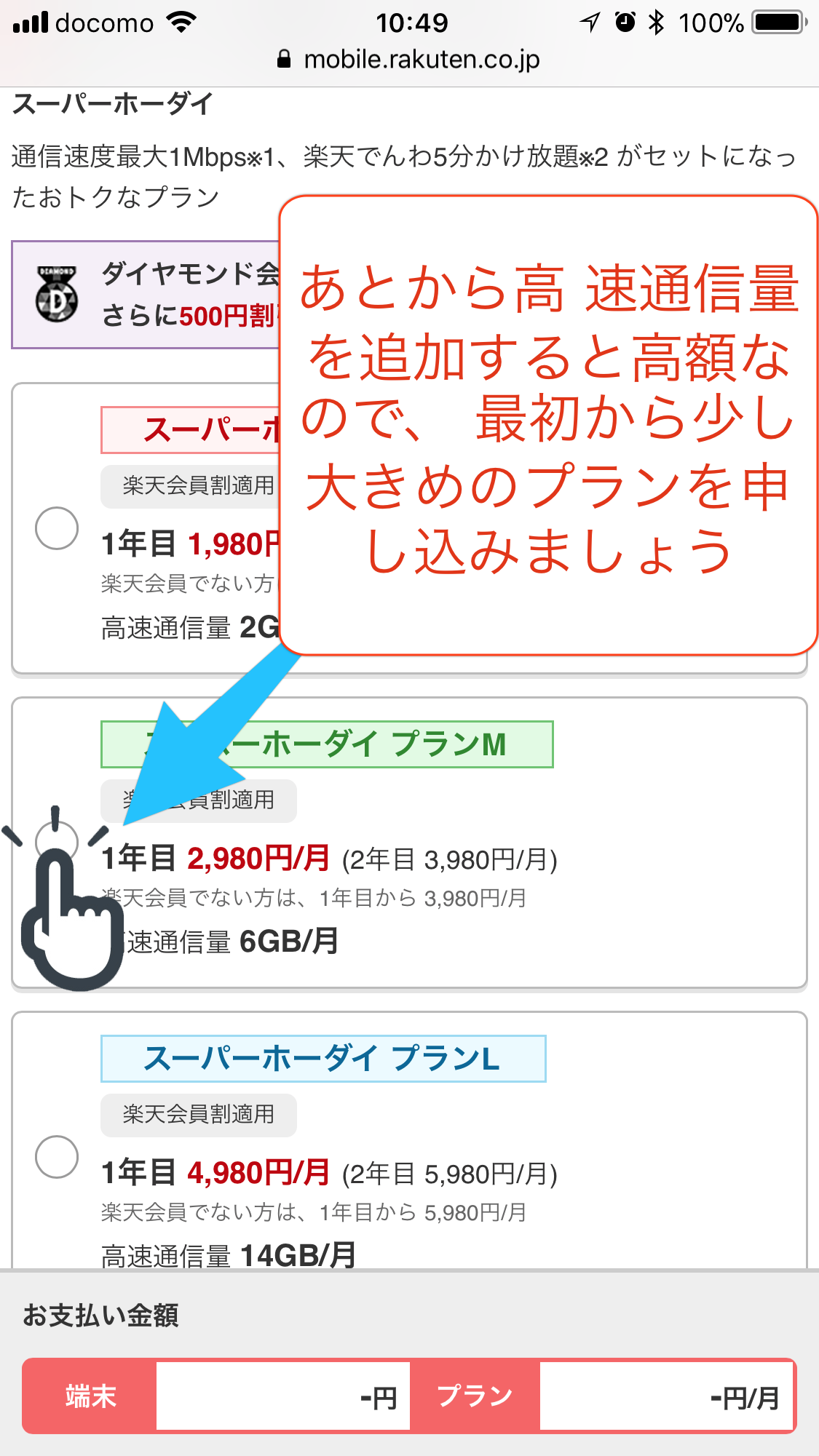
スーパーホーダイは3種類のプランがありますが、契約する時は真ん中くらいのプラン(プランMなど)を選ぶことをオススメしています。
なぜなら、一番安いプランは、高速でデータ通信できる量が2GB(ギガバイト)と少なくなっています。この2GBを使い切ってしまうと、極端に通信速度が遅くなってしまう制限がかけられてしまいます。
制限がかかった状態から、もういちど高速通信に戻したいときは、1GBあたり1,000円の追加料金を支払ってデータ通信量を購入することになります。スーパーホーダイSプランは1,980円なので、1GBの追加料金を支払うとプランMと同じ金額になってしまいます。
プランMと同じ金額を支払ったのに、高速データ通信は合計で3GBしかできません。もともとプランMを契約していれば6GBの通信ができたはずなのに、安いプランを契約してしまうと損をしてしまうことがあります。
こうならないためにも、最初は少し大きいプランを契約しましょう。データ通信の使用量を見ながら、翌月以降に自分にあったプランに変更することがオススメです。余ったデータ通信は翌月に繰り越すことができるので無駄がありません。
最低利用期間の選択
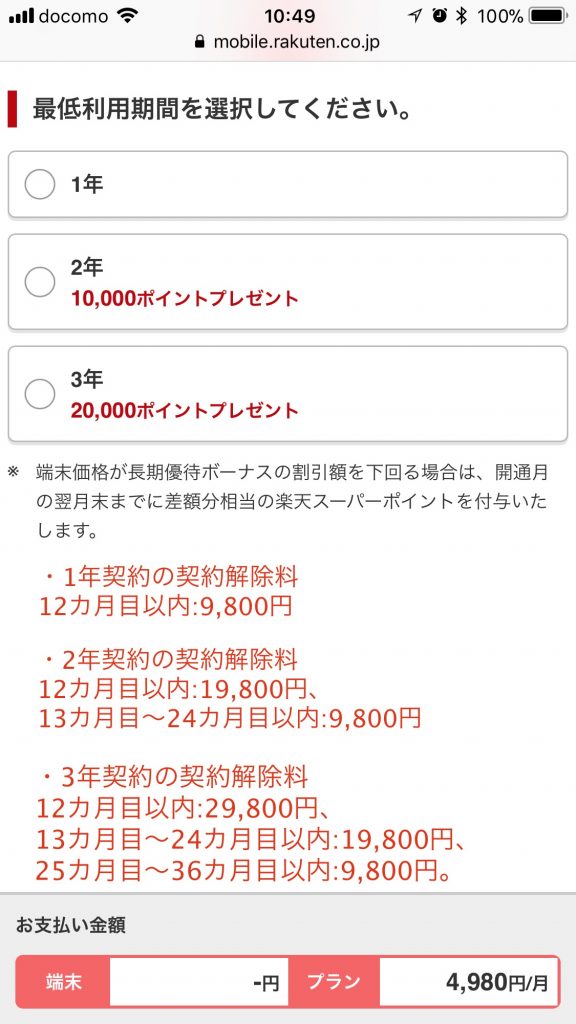
最低利用期間とは、「この期間だけは解約せずに使い続けます!」ということを約束する期間のことです。その代わりに端末代金の割引や、ポイントでキャッシュバックをしてくれます。他社から乗り換えするときは、最低1年間の契約を約束をして使用することになります。
この契約年数を長くすることで、楽天スーパーポイントが多くもらえるようになっています。2年契約も3年契約も、13ヶ月後の契約解除料はもらったポイントで相殺できるので、あまり損はありません。
例えば、2年契約をして10,000ポイントもらい、13ヶ月後に解約すると9,800円の契約解除料が発生します。同じく3年契約をして20,000ポイントもらい、13ヶ月後に解約すると19,800円の契約解除料が発生します。いずれの場合も、+200円ほど特になる計算です。ここはお好みで選択すれば良いでしょう。
選択したら、下図のようにページ下の「SIMサイズ選択」をタップして次へ進みます。
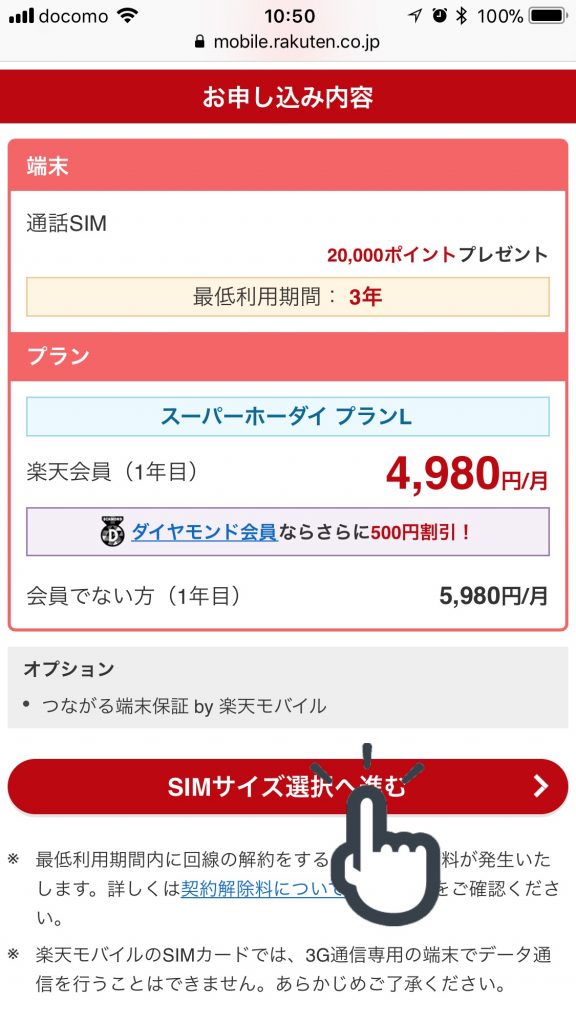
SIMサイズの選択
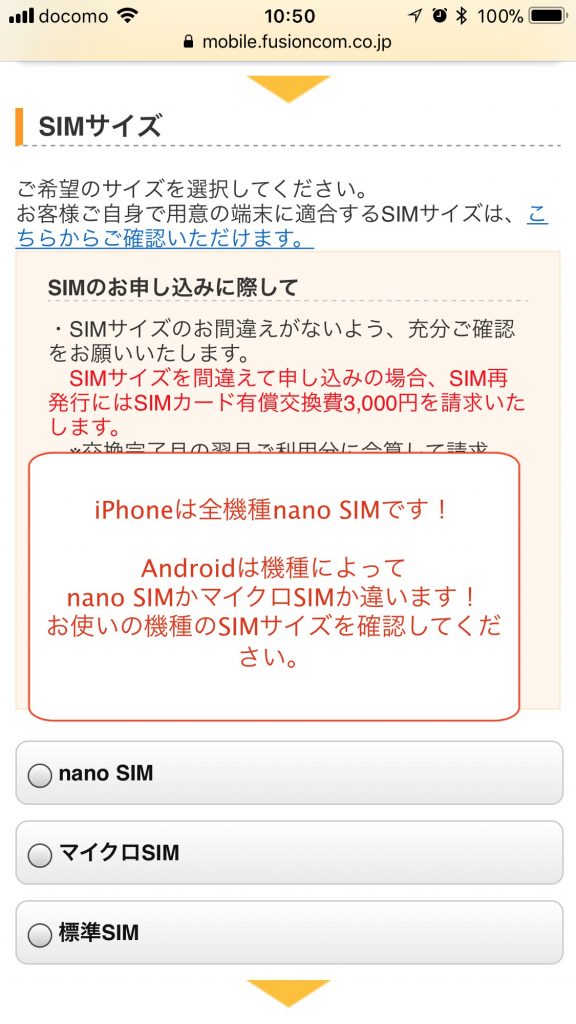
SIMサイズとは、SIMカードのサイズのことです。SIMカードは、「電話番号などの情報を記録したICカード」のことです。スマートフォンや携帯電話には、このSIMカードを装着しなければ通話や通信をすることができません。
iPhone5S以上のiPhoneは全機種nano SIMサイズです。このSIMサイズを間違えると、別途SIMサイズ変更手続きが必要になってしまうので、間違えないようにしてください。
Android端末は、機種によってSIMサイズが異なります。楽天モバイルの動作確認済み端末一覧から確認したSIMサイズを申し込んでください。
選択したら下図のように、ページ下の「オプション選択へ進む」をタップして次に進んでください。
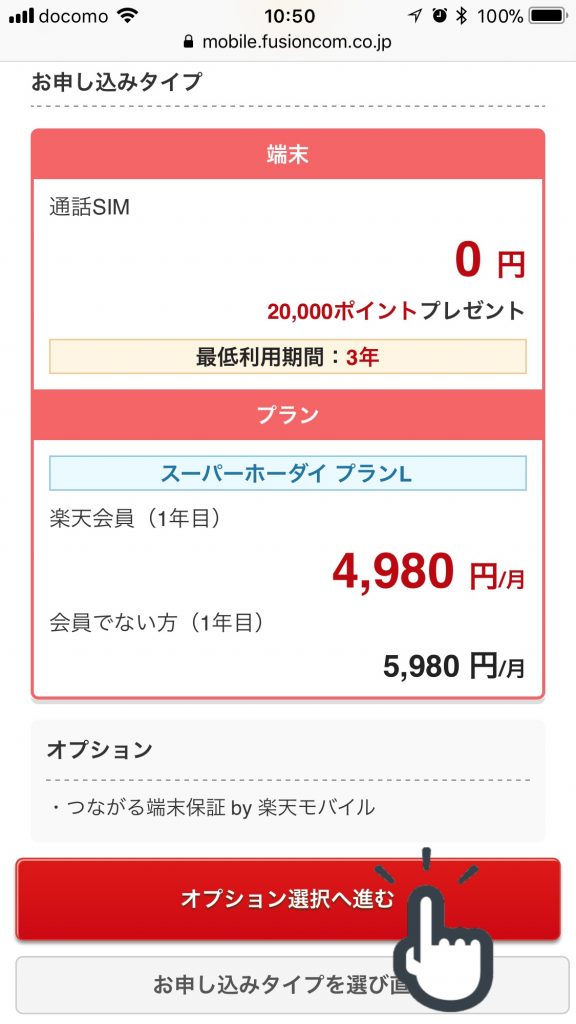
オプション選択
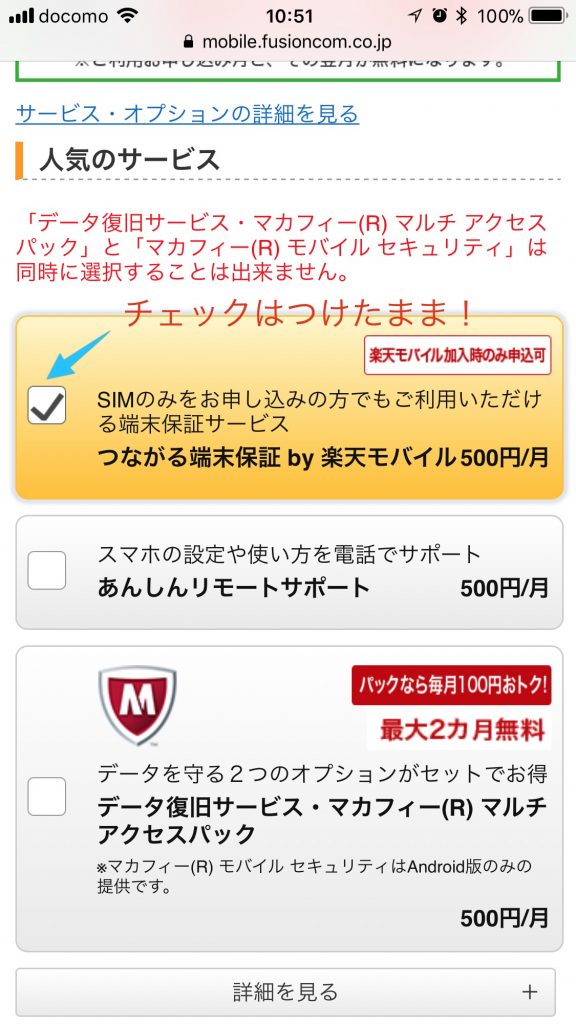
つながる端末保証がまた出てきますが、このチェックはつけたままにしておきましょう。
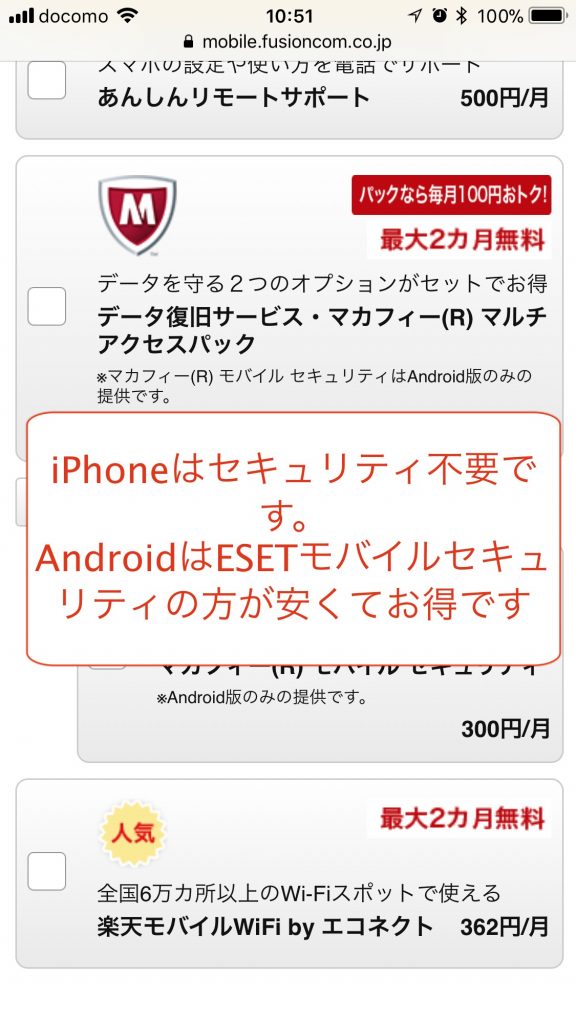
オプションサービスのページでは、マカフィーというセキュリティソフトが紹介されています。しかし、iPhoneにはこのオプションは不要です。iPhoneでは、ウィルスに感染しない仕組みと、もし感染しても無効化する仕組み備わっているからです。
上記オプションも、Android版のみが提供されているので、契約してもiPhoneでは使えません。間違えて契約しないようにしてください。
Android端末はセキュリティソフトが必要とされています。セキュリティソフトについては、僕はマカフィーよりもESETをオススメしています。
ESETの導入は楽天モバイルを開通した後からでもすることができます。気になる方は、下記の記事を参考にしてくだい。
Androidのセキュリティソフトオススメは?
次に、Wi-Fiスポットが使えるようになる「楽天モバイルWi-Fi by エコネクト」というのがありますが、これはお店などに設置してあるWi-Fiスポットを利用しでインターネット接続ができるサービスです。
家に設置してあるWi-Fiとは関係ないので注意してください。このエコネクトを契約しなくても、家に設置してあるWi-Fiは引き続き使うことができます。
必要なオプションにチェックをつける
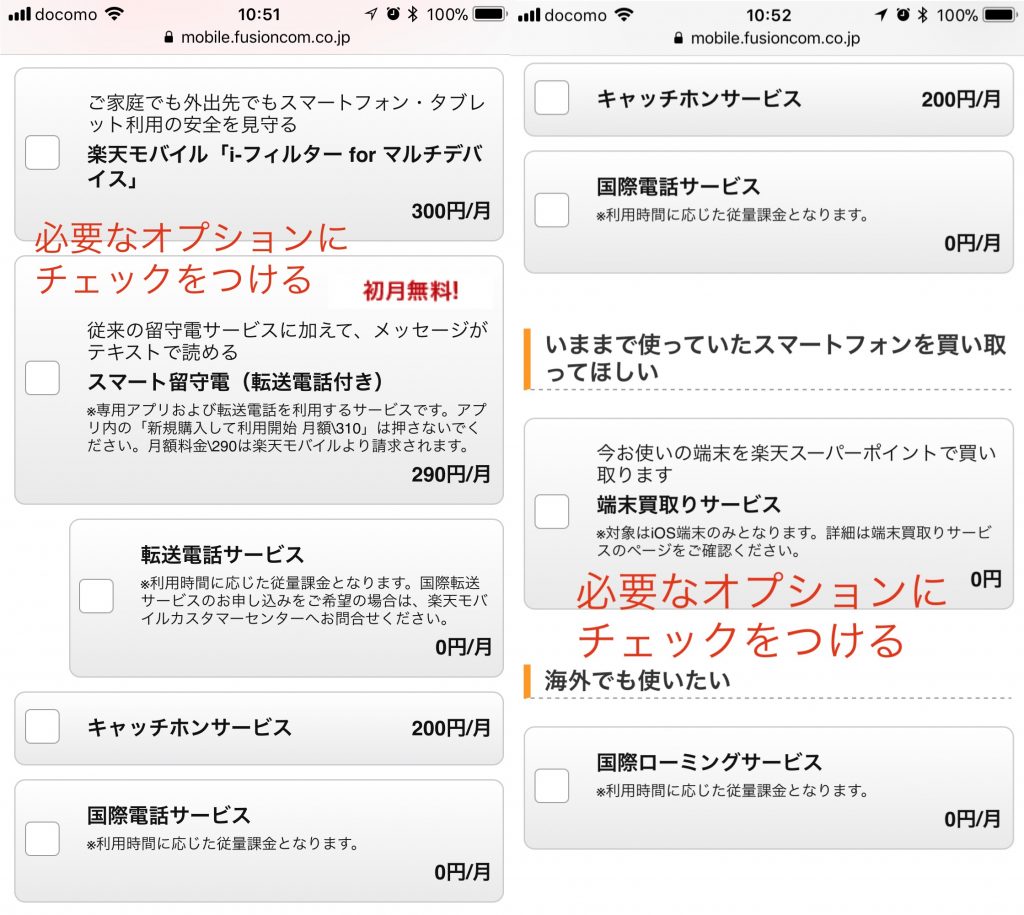
次に、上図のように留守番電話、転送電話サービスなどの必要なオプションにチェックをつけます。よくわからなければ飛ばして大丈夫です。あとから楽天モバイルのマイページで申し込むことができます。
必要なオプションの選択が終わったら、下図のように、ページ下の「アクセサリーへ進む」をタップしてください。
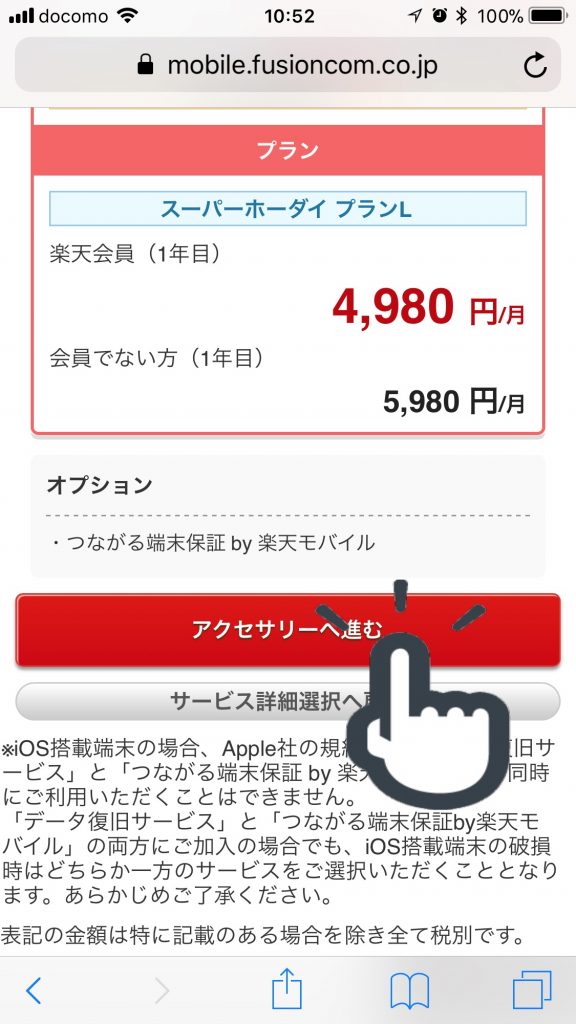
「アクセサリーへ進む」をタップすると、下図のように確認画面が表示されますが、気にせず「アクセサリーへ進む」をタップしてください。
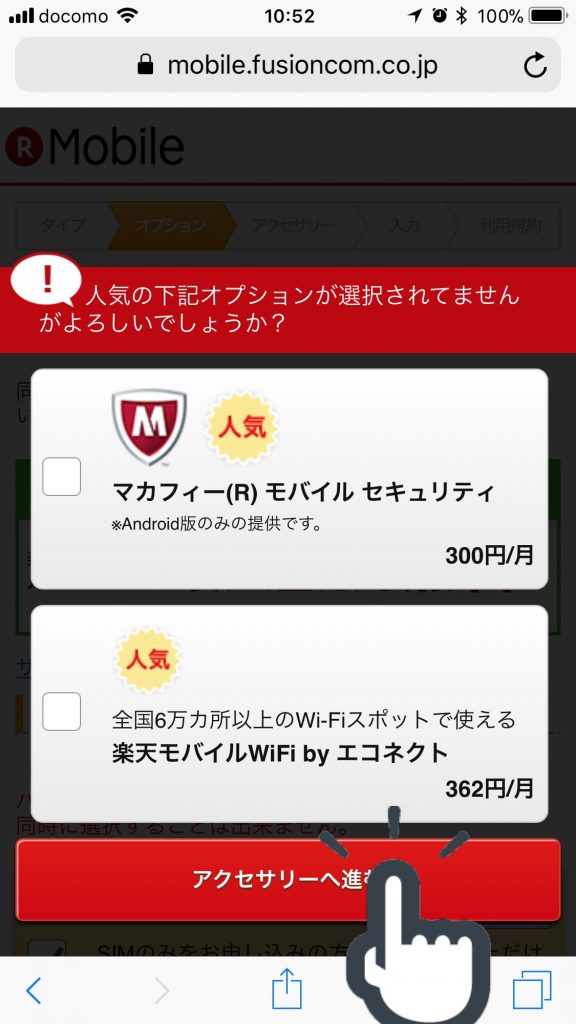
アクセサリーの選択
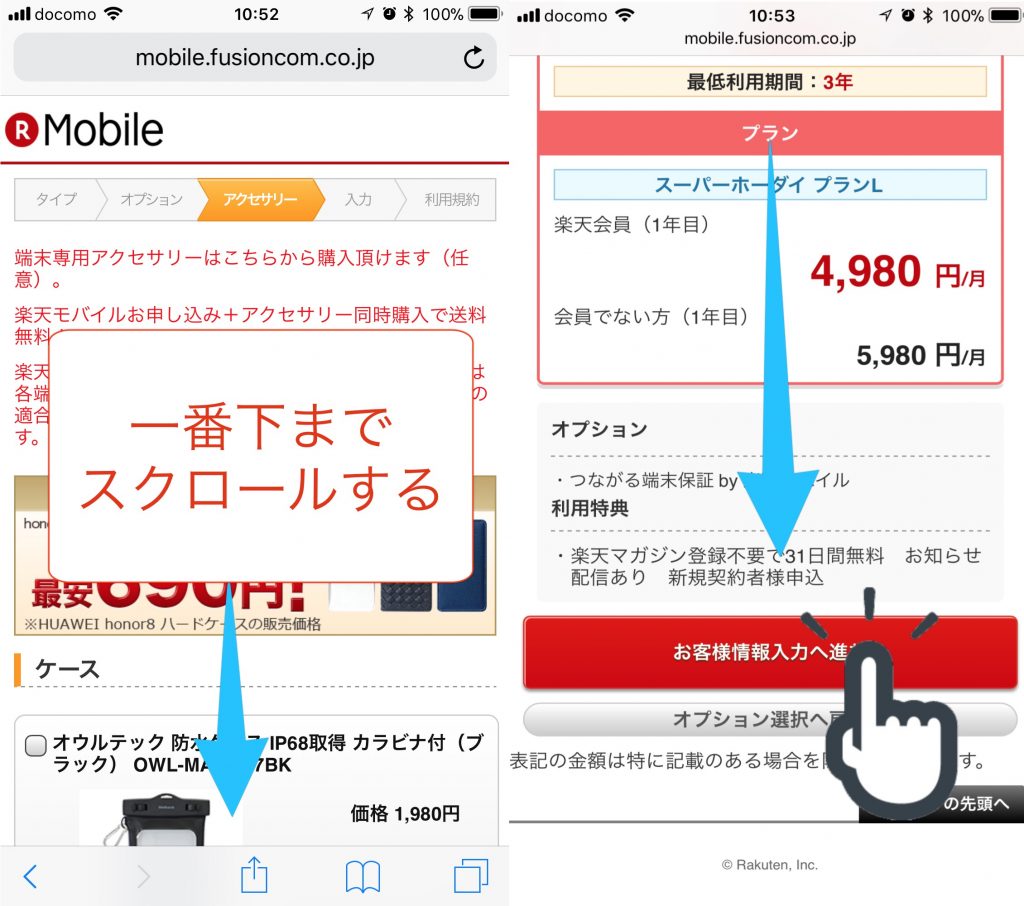
アクセサリーとは、充電器やスマホケースのことです。ただ、ここで申し込んでもお得ではないため、ページの下までスクロールしてすっ飛ばしましょう。必要なら、あとから楽天市場やアマゾンで購入することができます。
お客様情報入力
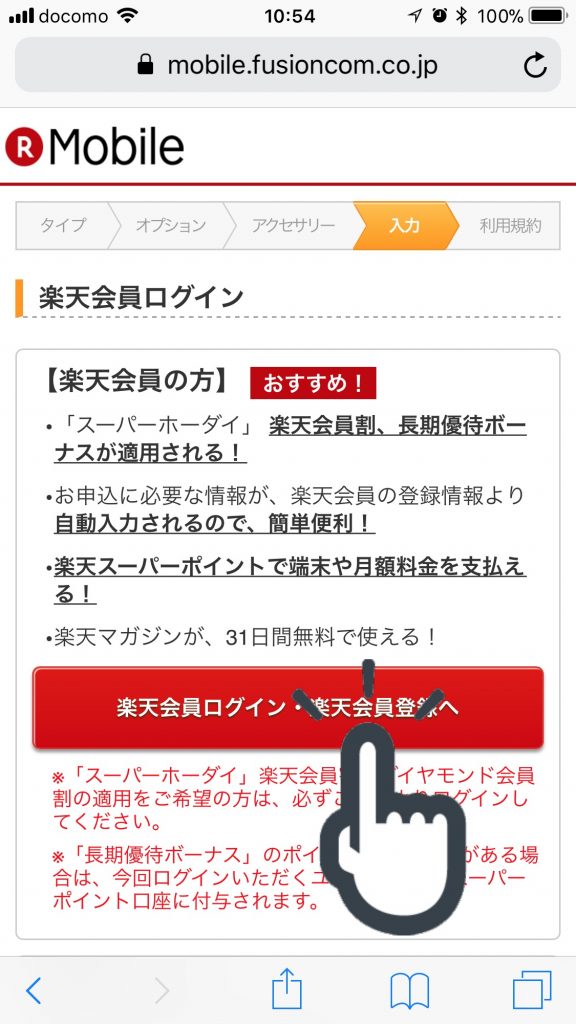
お客様情報入力ページでは楽天会員ログインをするかどうか聞かれます。楽天会員でログインすると楽天会員の登録情報から自動入力されたり、楽天スーパーポイントが貯まるようになったりします。楽天会員の人は、楽天会員でログインしておきましょう。
楽天会員でない人も、楽天会員になることができます。ページ内の「楽天会員ログイン・楽天会員登録へ」をタップして進んだ先で楽天会員登録をすることができます。
今回は、楽天会員でログインして手続きを進めていきます。
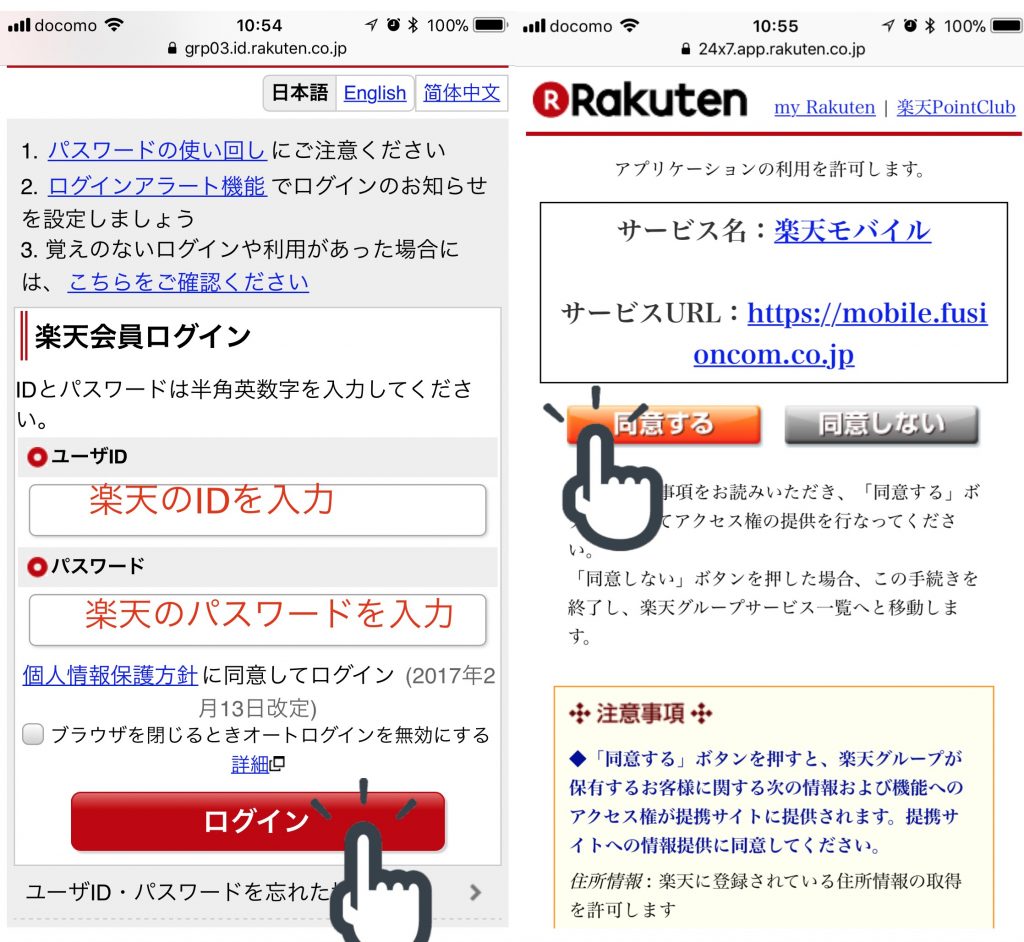
次のページでは上図のように、楽天会員のIDとパスワードの入力を求められます。それぞれ入力してログインをタップします。
楽天会員でない人は、「ログイン」ボタンの下に新規会員登録ができるボタンがありますので、ここで楽天会員登録を済ませてください。
次のページは、「アプリケーションの利用を許可します」というページが表示されますので、「同意する」をタップしてください。
MNP(携帯電話番号ポータビリティ)の利用選択
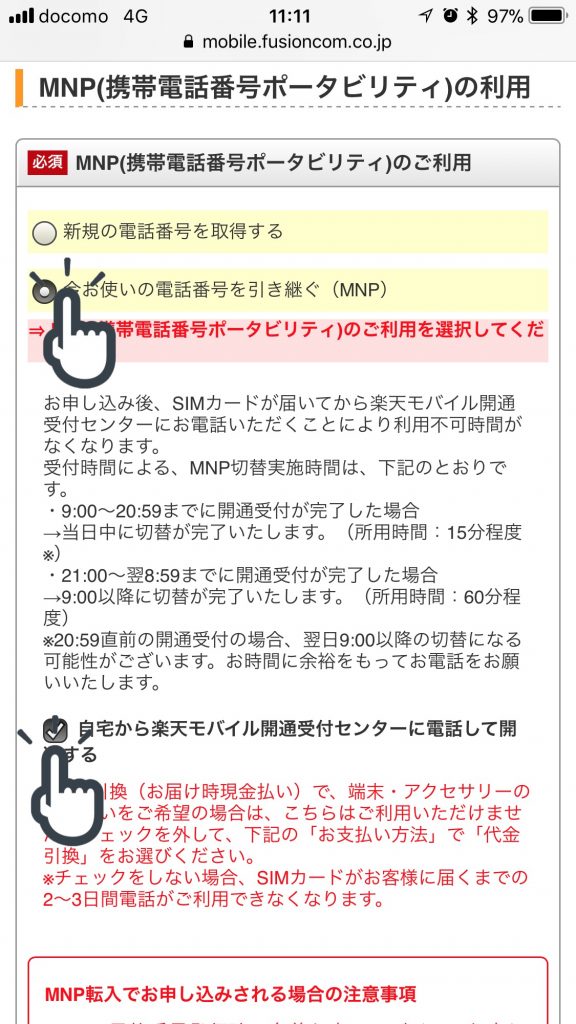
上図のように、MNPを利用するかどうか聞かれます。
今使っている電話番号を楽天モバイルでも引き継いで使うので、「今お使いの電話番号を引き継ぐ(MNP)」にチェックをつけます。
次に、その下にある「自宅から楽天モバイル開通受付センターに電話して開通する」にチェックをつけます。こうすることで、SIMカードが届いてから好きなタイミングで開通できるので、スマホが使えない期間が短くなります。
開通受付センターといっても自動音声での受付のことで、オペレーターと話すことはありません。電話をかけると「開通を受け付けました」というメッセージが流れ、電話が切れます。これだけでドコモから楽天モバイルへの切り替えが完了するので、早くて簡単です。
MNP予約番号の入力
下にスクロールしていくと、上図のように、電話番号入力欄とMNP予約番号入力欄があります。お手持ちの携帯電話番号とドコモで発行してもらったMNP予約番号を入力してください。
次に、MNP予約番号の有効期限を選択します。これも携帯会社でMNP予約番号を発行してもらったときに伝えられているはずですので、有効期限を選択してください。
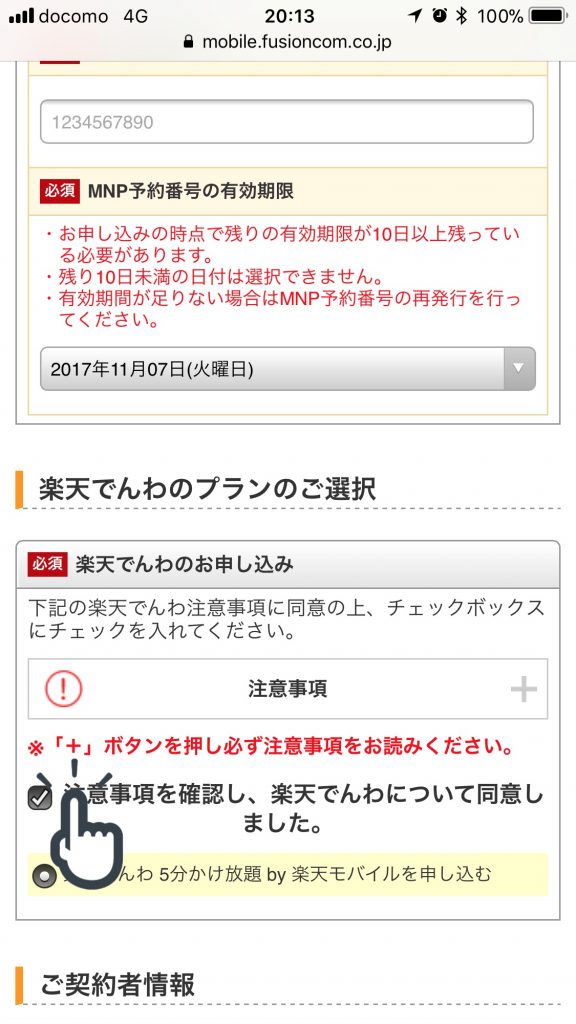
上図のように、「楽天でんわのお申し込み」とあります。先ほど選んだプランであるスーパーホーダイでは5分かけ放題がセットになっているので、かけ放題を外すことはできません。「注意事項を確認し、楽天でんわについて同意しました」にチェックをつけてください。
お客様情報の入力
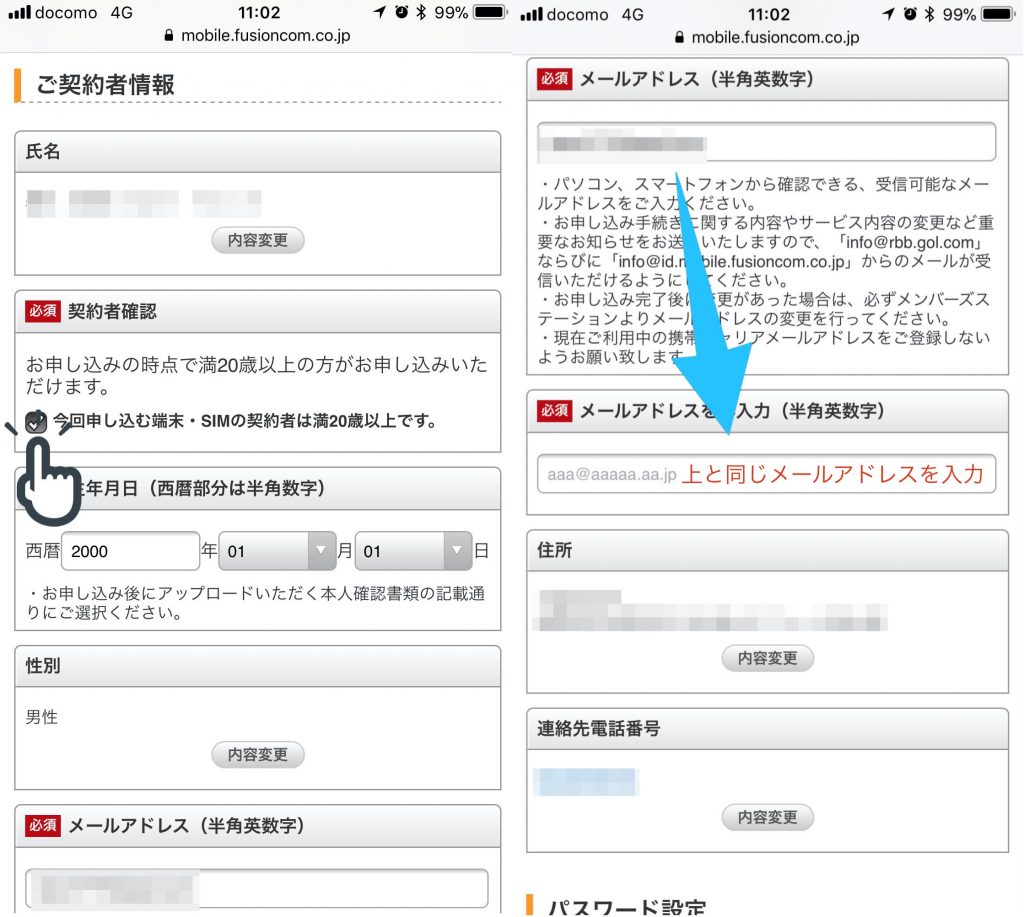
楽天会員でログインしていれば、ご契約者情報の欄は自動で入力されています念のため間違いがないか確認しましょう。
「契約者確認」の部分にチェックを入れ、「メールアドレスを再入力」欄にメールアドレスを入力したら、次に進みましょう。
楽天モバイル用のパスワードを設定
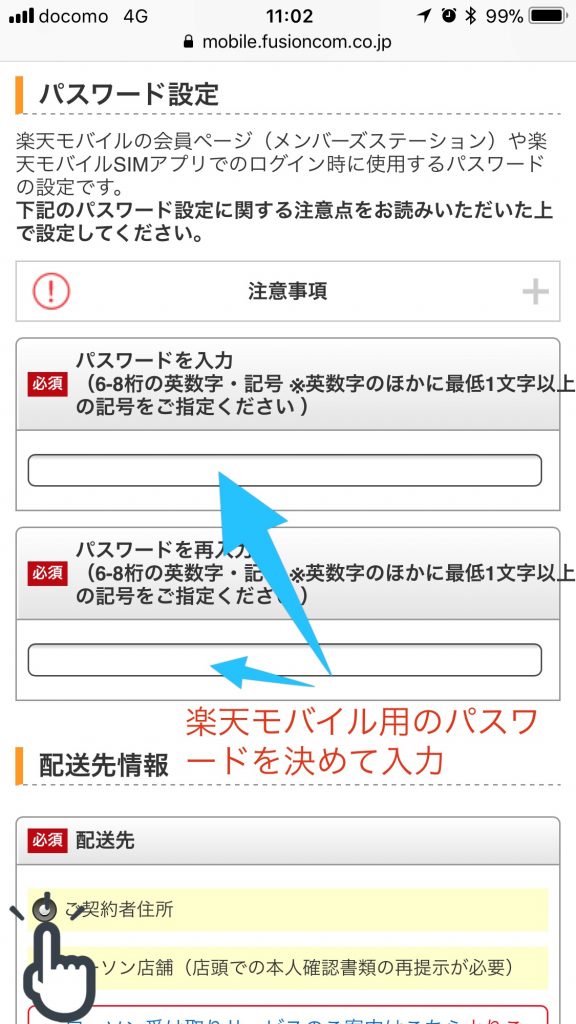
次に、上図のようにパスワード設定欄が表示されます。
ここで設定するパスワードは、楽天モバイルの会員ページ(メンバーズステーション)にログインするために使うものです。
楽天モバイルの会員ページ(メンバーズステーション)にログインすると、契約プランの変更やオプションの加入などの各種手続きが行えます。設定したパスワードは忘れないようにしてください。
SIMカードの配送情報入力
SIMカードの配送指定日は、携帯会社の締め日前に合わせることをオススメしています。下記を参考に入力してください。
auまたはドコモから乗り換える場合
月末にSIMカードが届くように指定し、必ず受け取ってください。乗り換え手続きが翌月になってしまうと、翌月分の月額料金が発生してしまいます。
ソフトバンクから乗り換える場合
ソフトバンクの場合は、契約によって締め日が変わります。月末、10日、20日締めの3パターンあります。あなたが契約したソフトバンク回線の締め日の確認は、「My SoftBank」「請求通知メール」で確認することができます。
確認した締め日よりも前にSIMカードが届くように指定してください。
支払い方法の選択
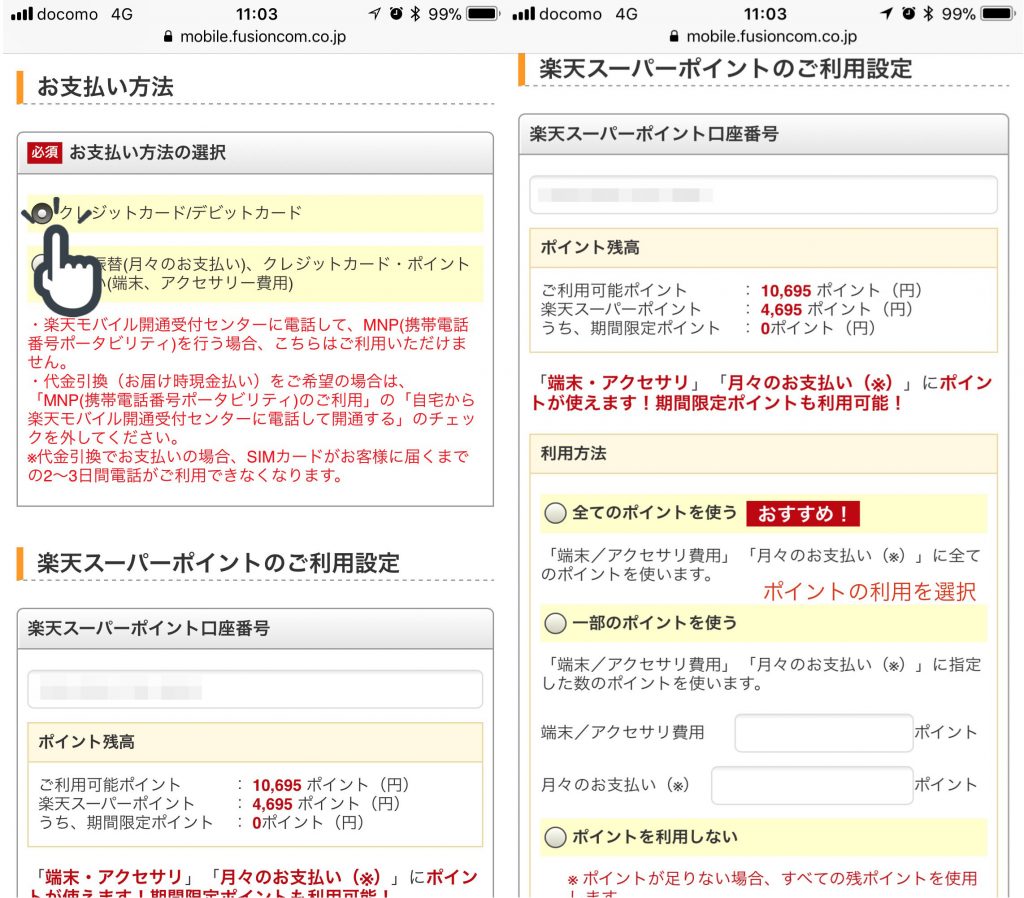
楽天モバイルの支払い方法について、今回の説明ではクレジットカード(楽天カード)で支払いをすすめていきます。支払いに楽天スーパーポイントを利用する設定がありますが、お好みに応じて利用を設定してください。
カード情報の入力欄では、お手持ちのクレジットカードの情報を入力してください。楽天会員の名義とクレジットカードが違う場合は「利用者は契約者と異なります」を選択し、利用者情報を入力してください。
ご契約内容の通知方法
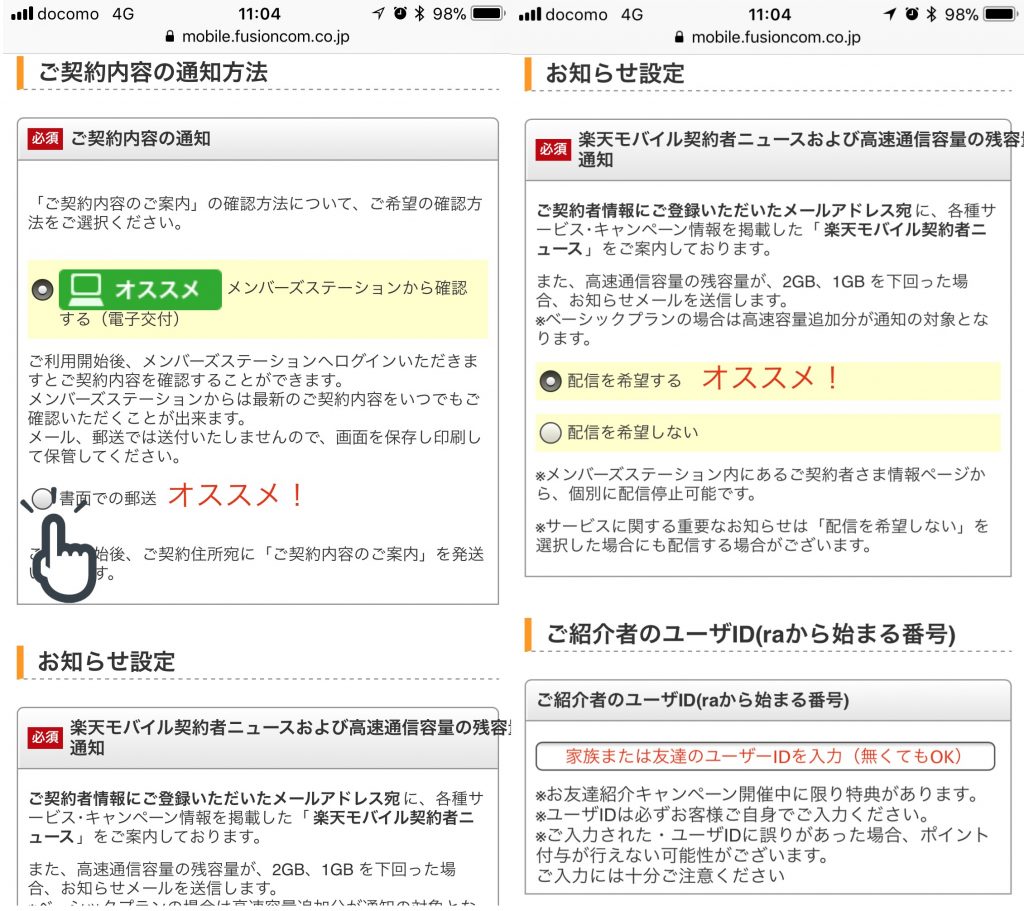
ご契約内容の通知方法選択画面では今回契約した内容を書面で郵送するか、楽天モバイルのマイページで閲覧するかを選びます。郵送を選んでも追加料金はかかりませんので、保管しておける書面での郵送をオススメしています。
次に「楽天モバイル契約者ニュース」を購読する選択がありますが、「購読する」をオススメしています。これを購読しておくと、高速通信を使いすぎた場合に残容量をお知らせしてくれるので、その時点で通信を控えるなどの対処ができます。
残容量お知らせ以外にキャンペーンなどのお知らせも届きますが、不要であれば後からキャンペーンだけお知らせメールを解除することも可能です。その際は、メンバーズステーション内の「ご契約者さま情報」ページから個別に配信停止することができます。
ご利用特典の選択
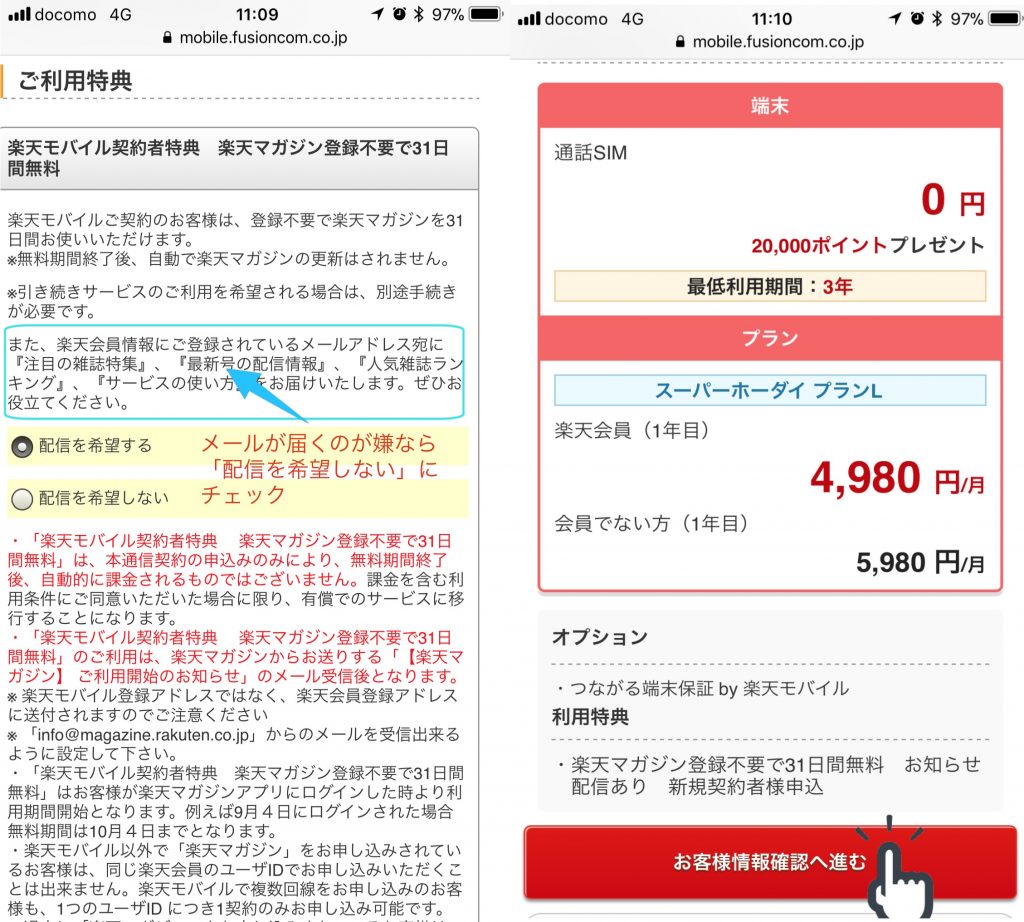
楽天マガジンの無料お試しとお知らせを受信するかどうかの設定です。必要なければ「配信を希望しない」にしておきましょう。僕の場合は必要ないので「配信を希望しない」にチェックを入れました。
選択したら、「お客様情報確認へ進む」をタップしてください。
入力内容の確認、申し込み完了
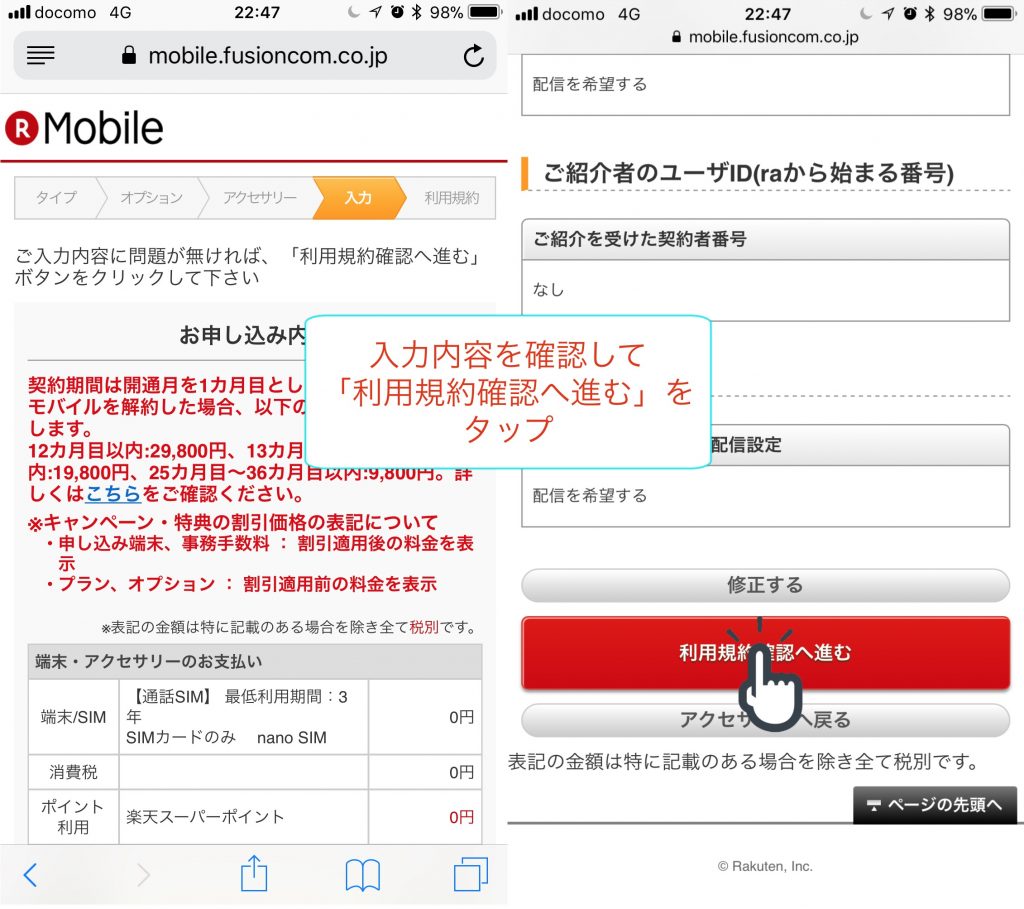
お客様情報確認画面では、今まで入力してきた内容が表示されます。申し込み内容に誤りがなければ、利用規約確認へ進むをタップして進んでください。
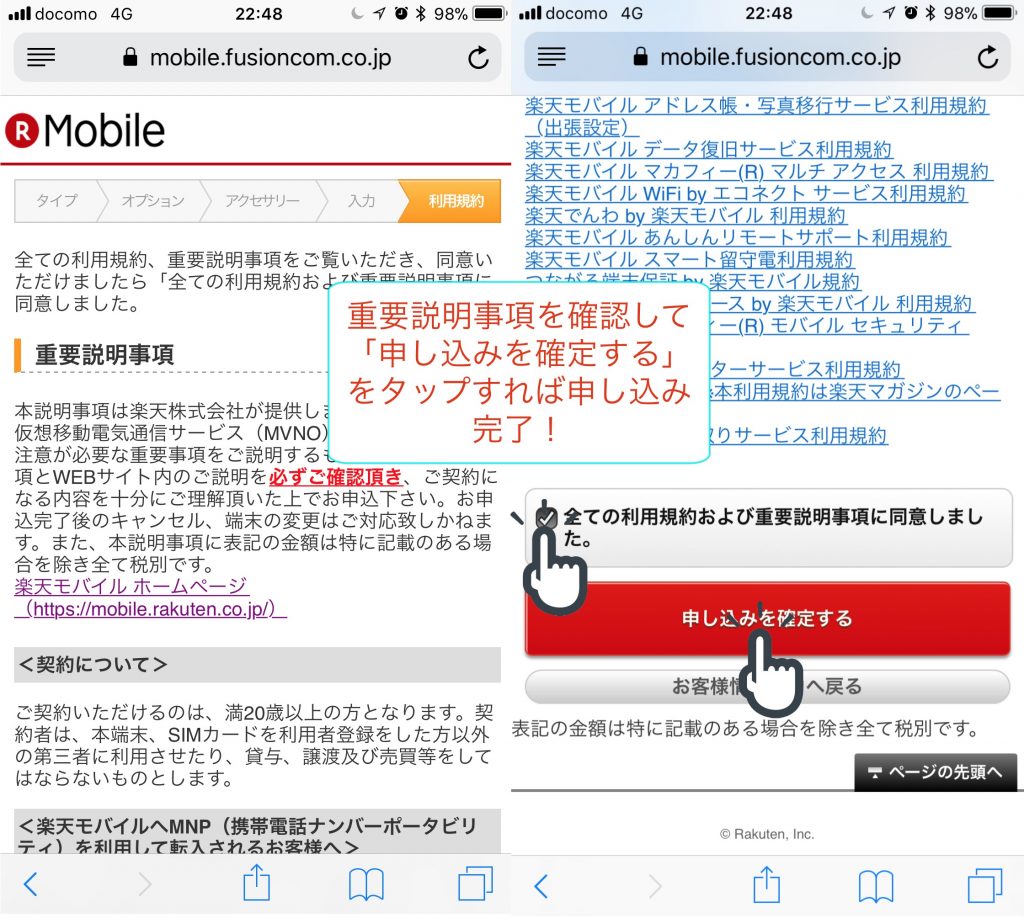
申し込み最後に表示される重要説明事項を確認したら「申し込みを確定する」をタップして申し込みは確定されます。
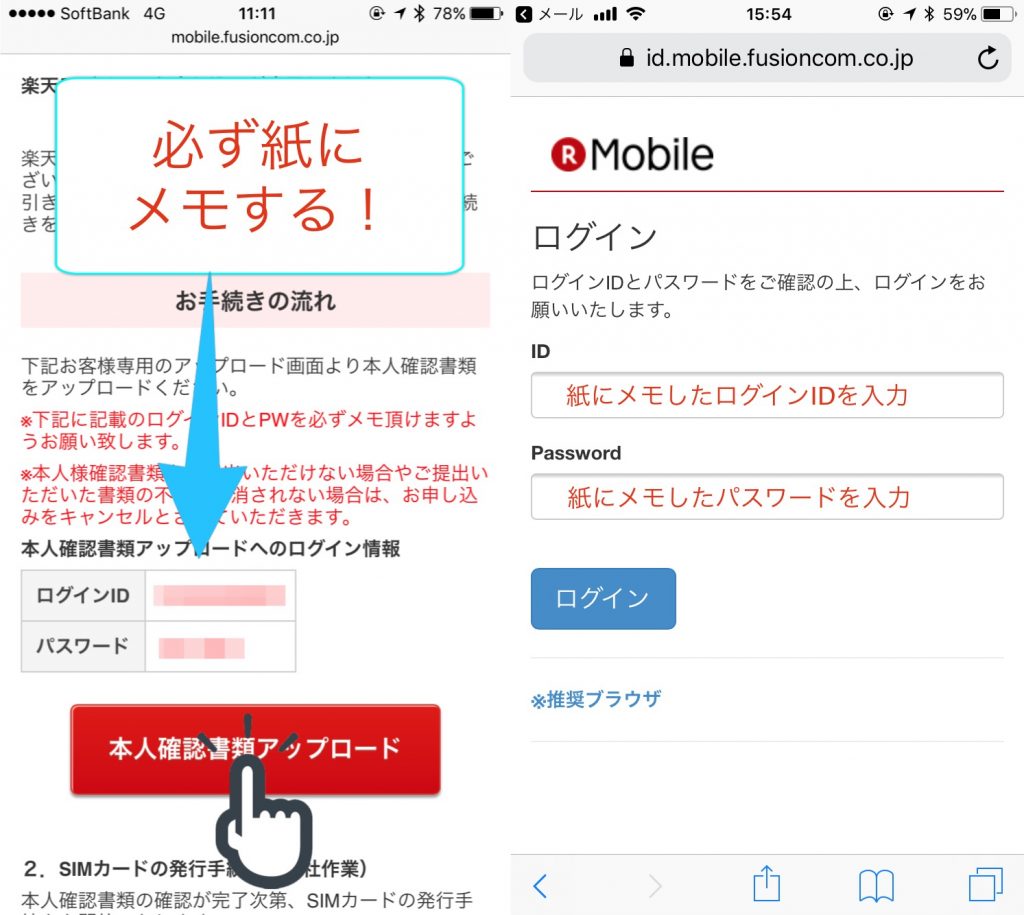
申し込み完了後すると、本人確認書類を提出するために必要なログインIDとパスワードが用事されます。このIDとパスワードは必ず紙にメモしてください。次の画面で必要になります。IDとパスワードをメモしたら、「本人確認書類アップロード」をタップして本人確認書類を提出をしましょう。
本人確認書類のアップロード(提出)
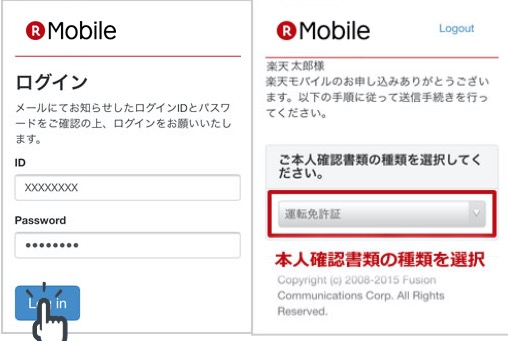
「本人確認書類アップロード」をタップすると、ログイン画面が表示されます。先ほどメモしたIDとパスワードを入力して、ログインしましょう。
ログインができたら、準備しておいた本人確認書類の種類を選択してください。この例では運転免許証でアップロードを進めていきます。
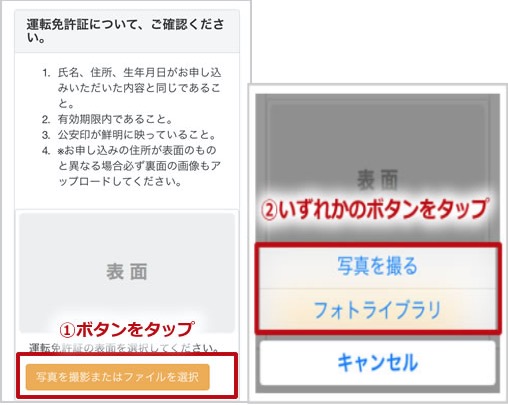
まずは運転免許証のおもて面からアップロードします。「写真を撮影またはファイルを選択」をタップし、「写真をとる」をタップしてください。
カメラが起動するので、おもて面を鮮明に映るように撮影します。
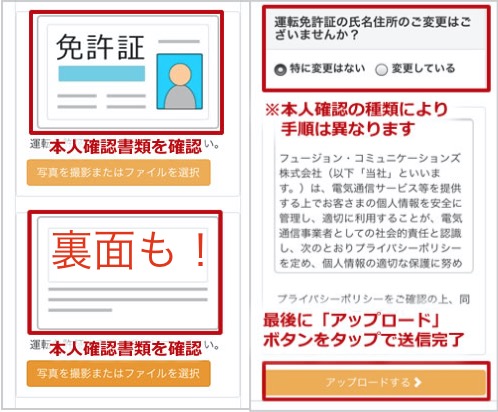
本人確認書類の提出では、おもて面とうら面を提出する必要があります。うら面に何も書かれていなくても必ず提出してください。完了したら、「アップロードする」をタップして完了です。
まとめ
以上で手持ちのスマホををそのまま使って楽天モバイルに乗り換える手続きが完了しました。
次の手順では、SIMカードが届いた後にするべきことを紹介しています。下記の記事を参考にして楽天モバイルの開通を完了させましょう。

